
Setelah menghabiskan sepanjang musim panas, anda bersiap untuk menggunakan peranti iOS anda di tempat kerja dan anda perlu memindahkan fail, misalnya, dari komputer anda ke iPad. Walau bagaimanapun, untuk ini anda mesti menyambungkan peranti ke komputer, PC atau Mac anda yang mempunyai iTunes terbuka dan tentu saja, mengetahui cara menggunakan iTunes.
Apabila anda menyambungkan peranti mudah alih ke iTunes, jika anda telah membeli kandungan dari App Store, telah mengambil gambar, memuat turun video dengan aplikasi untuknya, dan lain-lain, dan anda tidak menyambungkan peranti pada hari anda membelinya dari iTunes, ia akan muncul pertanyaan yang memberitahu anda jika anda benar-benar ingin menyegerakkan, kerana jika demikian, ia akan menghapus semua kandungan iPad dan akan meletakkan apa yang ada di perpustakaan iTunes tempat anda menyambungkannya.
Dalam catatan ini kami akan menerangkan kepada anda apakah langkah-langkah yang harus diikuti dalam menggunakan iTunes untuk dapat menyegerakkan iDevice anda dengan betul tanpa kehilangan apa-apa.
Apabila kita membeli peranti dengan iOS, baik itu iPod Touch, iPhone atau iPad, perkara pertama yang harus kita lakukan sebelum mula mengisinya dengan kandungan adalah segerakkannya buat pertama kalinya pada komputer yang akan menjadi asas fail kami, iaitu peranti akan sentiasa berfungsi satu pustaka fail iTunesOleh itu, jika anda menyambungkannya ke perpustakaan yang berbeza, iTunes akan menanyakan kepada anda jika anda ingin menghapus semua kandungan dari peranti dan menukarnya ke kandungan perpustakaan baru. Agar peranti anda disegerakkan dan anda tidak menghadapi masalah kehilangan fail, kami menerangkan langkah-langkah untuk diikuti di bawah:
- Pertama sekali, kami akan memastikan bahawa kami mempunyai versi iTunes terpasang. Untuk melakukan ini, pada PC kami memuat turun halaman epal versi terbaru dan pada Mac kami mencari kemungkinan kemas kini dengan memasukkan Ikon Mac App Store. Versi iTunes terkini ialah 11.0.5. Dalam beberapa hari, kemas kini akan dilangkau kerana iOS 7 baru keluar.
- Langkah seterusnya terdiri daripada memberi kebenaran ke komputer anda untuk menguruskan perpustakaan iTunes, iaitu memberitahu iTunes bahawa itu adalah anda dan bahawa di dalam perpustakaan anda dapat menyimpan semua perkara yang telah anda muat turun dengan Apple ID anda selain dapat menyegerakkan semua peranti yang berfungsi di bawah ID yang sama. Untuk melakukan ini, kita mesti pergi ke bar menu atas, klik "Kedai" dan kemudian masuk "Beri kebenaran ke komputer ini ...". Begitu juga, di drop-down yang sama sedikit lebih jauh kita akan memastikan bahawa akaun Apple ID kita dilog masuk, iaitu, ia diaktifkan, jika tidak, kita klik "Sambung ..." dan masukkan ID Apple kami.

- Langkah seterusnya sangat mudah, tetapi sebelum menerangkannya, anda harus mengetahui bahawa dalam versi terbaru iTunes, tetingkap utama telah berubah dan mereka telah mengubahnya secara visual untuk menjadikannya lebih menarik. Agar anda tidak menjadi gila mencari peranti dan mempunyai penglihatan yang lebih teratur, kami menasihati anda untuk pergi ke menu atas, klik "Paparan" dan kemudian di dropdown klik pada "Tunjukkan bar sisi".
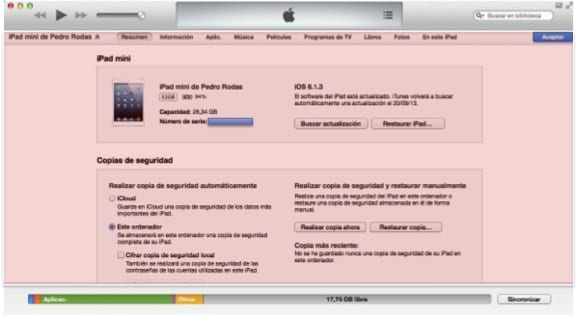
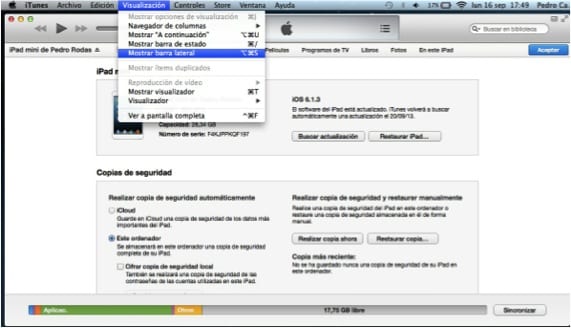

Setelah tiga langkah mudah ini, yang buat masa ini terdiri dari penyiapan landasan, kami akan melakukan apa yang sebenarnya kami minati: menyegerakkan iDevice anda untuk dapat menukar kandungan antara iTunes dan peranti.
- Selanjutnya kita ambil, misalnya, iPad dan pasangkannya ke komputer dengan kabel USB kilat yang anda gunakan untuk mengecasnya. Anda akan melihatnya secara automatik muncul di bar sisi kiri di bahagian tersebut "Peranti" nama iPad anda. Sekarang anda harus berhati-hati, kerana jika anda memberikannya untuk diselaraskan, ia akan menanyakan kepada anda pertanyaan yang telah kita bincangkan sebelumnya dan jika anda menerimanya akan menghapus semua kandungan.

- Langkah seterusnya yang harus kita lakukan sebelum menyegerakkan adalah sandarkan peranti sekiranya berlaku musibah dan kemudian memindahkan pembelian. Sudah jelas bahawa jika anda telah diaktifkan salinan di iCloud Peranti akan mempunyai salinan di awan, tetapi kadang-kadang kita tidak mengkonfigurasinya sehingga semuanya disalin seperti apa adanya, kerana di awan kita hanya mempunyai 5Gb percuma, jadi apabila ukuran salinan lebih besar, ia akan memberitahu kita tidak boleh melakukannya. Untuk apa yang kita pergi, untuk membuat sandaran tempatan klik dengan butang tetikus kanan pada nama iPad anda di tetingkap sebelah kiri di atas dan menu pop timbul akan muncul yang memberi anda pilihan itu dan klik "Simpan sandaran". Apabila salinan selesai, langkah seterusnya adalah memindahkan pembelian Oleh itu, jika anda mempunyai aplikasi di mana anda mempunyai data, salinan aplikasi dibuat dengan data dalam iTunes, selain fakta bahawa perpustakaan akan mengetahui bahawa aplikasi tersebut adalah milik anda kerana telah dimuat turun dengan ID yang sama anda meletakkan kebenaran komputer.
Setelah dua langkah ini selesai, kita sekarang dapat menyegerakkan sehingga mulai sekarang, sebaik sahaja anda menyambungkan iPad, iTunes mengemas kini perpustakaan dan memberi anda akses ke iPad untuk menukar fail. Harus diingat bahawa pertanyaan itu akan terus diajukan, tetapi sekarang ketika Anda menerimanya, Anda sebelumnya telah memindahkan kandungannya ke iTunes, jadi ketika anda menyegerakkan perpustakaan baru, apa yang anda dapat adalah apa yang anda miliki di iTunes, itulah yang anda pada peranti.
Maklumat lanjut - Apple meningkatkan pasukan iAds menjelang pelancaran iTunes Radio
Kesakitan di pantat ...
Ini harus membolehkan kita memilih apa yang ingin kita pindahkan dan / atau meninggalkan Peranti kita tanpa risiko menghapus apa-apa. Cukup melintasi data yang menarik bagi kita seolah-olah itu adalah pemacu luaran.
Sesuatu ucapan
Terima kasih banyak, itu bagus untuk saya.
Catatan yang sangat baik, ia tidak berfungsi untuk saya tetapi saya rasa itu kerana iTunes membenci saya seperti yang saya benci ... Setelah melakukan semua langkah, ia memberitahu saya bahawa tidak mungkin untuk menyegerakkan kerana sesi sonronisasi belum mampu memulakan